macOS Mojave вероятно е една от най-големите MacOS актуализации през последните няколко години и хората вече казват добри неща за него. Използвам бета Mojave на моя MacBook Pro и със сигурност се наслаждавам на този нов опит. С macOS Mojave моят Mac има съвсем нов тъмен режим и той стана още по-функционален от всякога. Това каза, освен че новите възможности, новата настолна операционна система от Apple също е преместила някои от старите функции, които могат да раздразнят някои потребители. Една от тези функции е възможността на потребителя да проверява за актуализации на софтуера. За да помогнем на потребителите да се справят с тази промяна, в тази статия ще ви покажем как можете да проверите за актуализации на софтуера в macOS Mojave:
Проверете за актуализации на софтуера в macOS Mojave
Преди MacOS Mojave потребителите лесно могат да проверят за приложението, както и за актуализациите на операционната система, като посетят приложението Mac App Store. В Мохаве обаче Apple е променила това. Сега секцията „Актуализации“ на Mac App Store показва само актуализациите на приложенията и актуализациите на софтуера за операционната система са преместени. Въпреки това, все още е сравнително лесно да се осъществи достъп и да се провери за актуализации на софтуера и така можете да го направите:
- Кликнете върху логото на Apple в горния ляв ъгъл на работния плот и след това върху „Системни предпочитания“ .
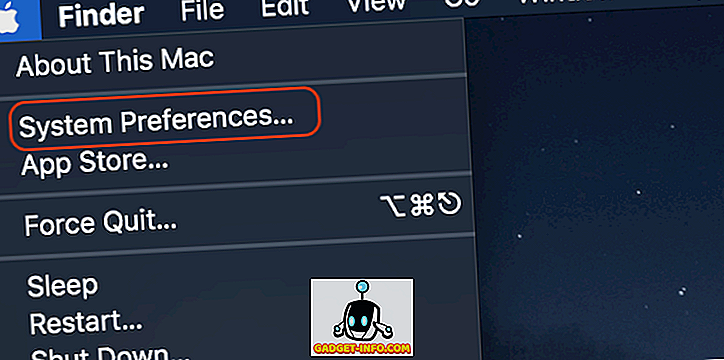
2. Сега намерете новата опция “Software Update” и кликнете върху нея .
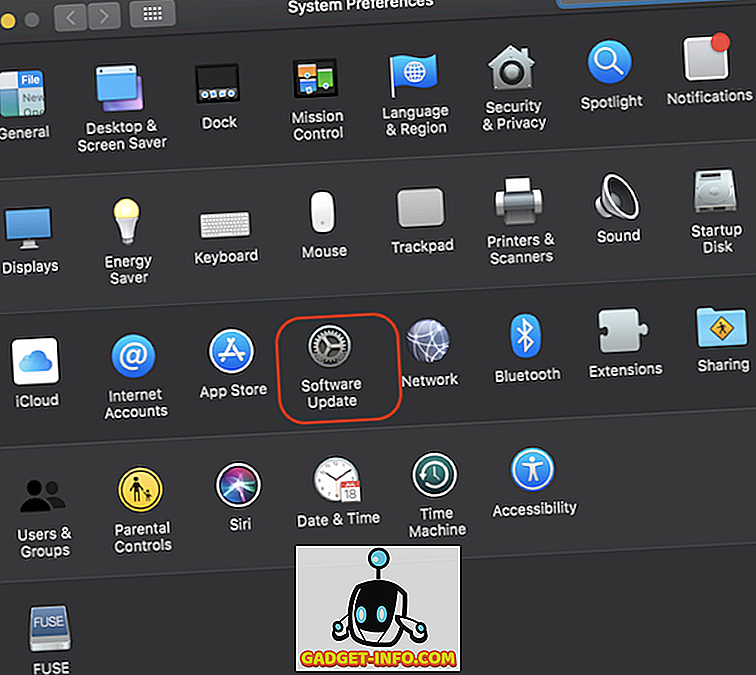
3. Тук можете да видите кога Mac последно е проверявал за системни актуализации и да управлявате настройките за актуализация.
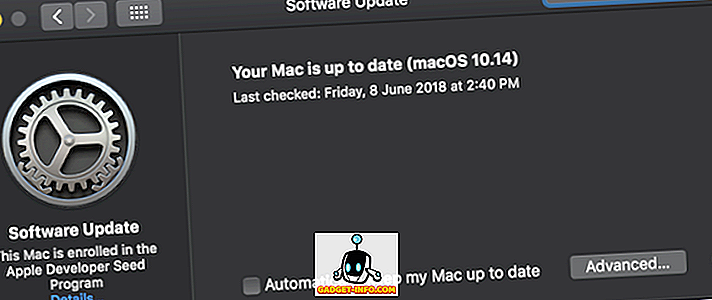
4. Можете да активирате опцията "Автоматично да поддържам Mac до датата", която автоматично ще изтегли и инсталира каквато и да е актуализирана версия на софтуера, или можете да щракнете върху бутона "Разширени", за да конфигурирате как искате вашата система да обработва актуализациите .
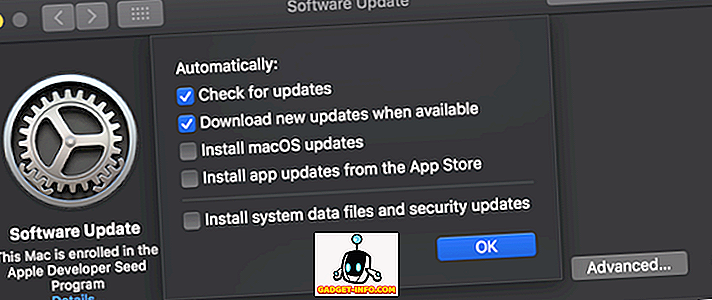
Ръчно проверете за системни актуализации в macOS Mojave
Това беше доста лесен урок и се надявам, че никой от вас не е имал проблем да го следва. Все пак, ако има нещо, което ви е объркващо, просто снимайте въпроса си в раздела за коментари по-долу. Докато сте на него, да ни уведомите коя е любимата ви функция на MacOS Mojave.









